〈記事内に広告プロモーションを含む場合があります〉
YouTubeの動画をスマホで見ている時、カクカクしたりフリーズしてしまう…そんな経験は無いでしょうか?
これには様々な原因があり、自分で対処可能なものもあります。
今回はスマホでYouTubeの動画が止まる時の原因をと対策方法をご紹介しようと思います。
目次
すぐに出来る!スマホでYouTubeが止まる時の解決策1:通信環境編

まずは簡単に出来る対処法から。
「通信環境をWi-Fiに切り替える」
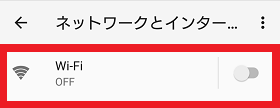
動画が止まったりする大きな原因の1つは、通信速度が遅い・安定していないという事です。
YouTubeなどの動画サイトでは、視聴する時にダウンロードしながら動画を再生する「ストリーミング再生」をしています。
このダウンロードがうまく行かない場合に再生が止まってしまうのです。
4GやLTEなどは使用量によって通信規制がかかり、動画の再生どころか普通のサイトを見る事すら困難になる場合があります。
Wi-Fiだと通信規制などはかからず、高速で利用する事が出来るので、通信速度が原因で動画が止まる場合の対策として有効です。

ただ、駅などのフリースポットのWi-Fiを使う場合、利用者が多いと通信速度が遅くなってしまう事もあるので注意です。
すぐに出来る!スマホでYouTubeが止まる時の解決策2:ストレージ編

通信速度が原因ではない場合、使用しているスマホ本体に原因がある可能性があります。
まず考えられるのは「ストレージ」の空き容量不足。
ストリーミング再生ではダウンロードしながら再生していると説明しましたが、ストレージに空きが無い場合、それ以上ダウンロードが出来ずに再生が止まってしまうのです。
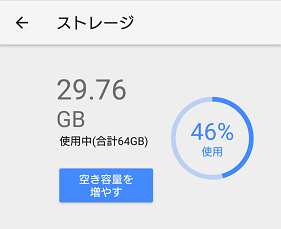
本体設定からストレージ内の不要なデータを削除して、常にストレージに余裕を持たせておきましょう。
「キャッシュデータ」が溜まっている事も容量不足の原因になります。
これは本体の設定からキャッシュの削除をすると解決するのですが、Androidのバージョンや本体によってやり方が異なります。
基本的には「設定」→「ストレージ」→「キャッシュデータ」から一括削除が出来るのですが、Android 8.0の場合は一括削除が出来なくなっています。
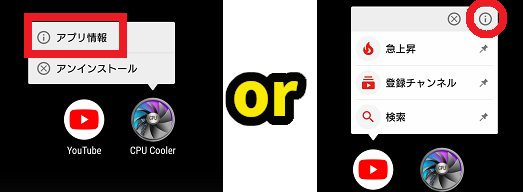
8.0ではアプリごとにアイコンを長押しして「アプリ情報」を表示。
「ストレージ」を選ぶとキャッシュの削除をする事ができます。
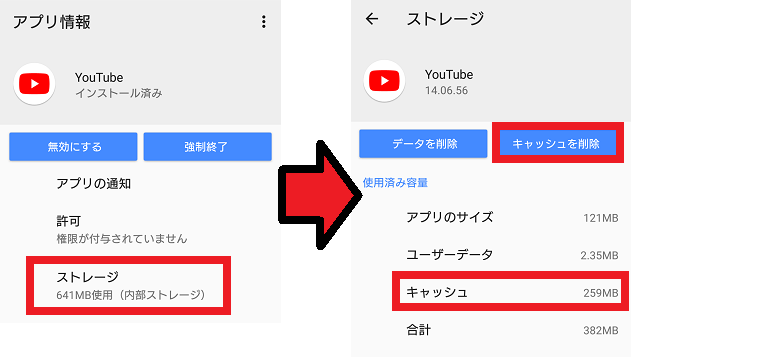
キャッシュデータが大きくなるものはゲームアプリなどが主なので、それらのキャッシュを定期的に削除するだけでも効果があります。
一括で削除をしたい場合は「キャッシュ削除アプリ」を使うのがおすすめです。
すぐに出来る!スマホでYouTubeが止まる時の解決策3:メモリ編

複数のアプリを同時に起動していると「メモリ」が不足する事があります。
これはYouTubeを見ているアプリ以外の停止やスマホ本体を再起動する事で改善されます。
再起動の時は文書などの消したくないデータは保存しておく事を忘れずに!
「メモリ解放アプリ」を使うのも有効な手段です。
キャッシュ削除やメモリ解放のアプリを使う際の注意点ですが、これらのアプリは広告が頻繁に表示されたり通知がうるさいほど来たりします。
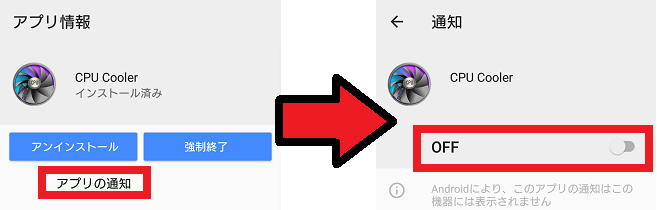
広告は無料アプリを使う場合は仕方ないのですが、通知は「アプリ情報」の「アプリの通知」をOFFにする事で対処可能です。
スマホでYouTubeの動画が止まる原因:自分では対処できない編

今まで紹介した方法でも改善されなかった場合…
- YouTube側で混雑や不具合など、何らかの問題が発生している
- 投稿されたばかりの動画で、処理がまだ終わっていない
この2つが原因として考えられます。
混雑や不具合などが発生している場合は、その問題が解決するまで待つしかありません。
また、投稿されたばかりの動画はアップロードが完全に終わっていないのに見る事が出来てしまいます。

好きな投稿者の動画を一刻も早く見たい!という気持ちをグッと抑え、アップロードが完全に終わるまで時間を置くしかありません。
まとめ
- 自宅やフリースポットなどでWi-Fiを使う
- キャッシュなどの不要なデータを削除して、ストレージの空きを増やす
- 同時に複数のアプリを起動させない
通信速度はすぐに気付くと思いますが、キャッシュはいつの間にか溜まり、ストレージの容量を圧迫しています。
なるべく注意して、こまめに削除するようにしましょう。



